Los márgenes y la distancia entre las marcas de corte
Ajuste los márgenes y la distancia entre las marcas de corte. Tenga en cuenta el margen necesario para cortar el material y fije la posición de la marca de corte.
Área de impresión con marcas de corte (al crear datos de corte con CutStudio)
NOTA Asegúrese de que la zona en la que se colocan las marcas de corte está libre de cualquier ilustración o suciedad que no sean las marcas de corte.
| Longitud (L) entre las marcas de corte | |
| Ancho (W) entre las marcas de corte | |
| Área de impresión | |
| A | 500 mm o menos |
| B | 610 mm o menos |
| C | 10 a 60 mm *1 |
| D | 10 a 42,5 mm |
| E | 50 mm o más |
| F | 20 mm |
*1 Ajuste las posiciones de las marcas de corte manualmente. Tenga en cuenta los siguientes puntos cuando utilice material en tamaños distintos a A3, A4 o B4.
- Cuando utilice un rodillo de arrastre dentro del patrón de presión más a la izquierda, asegúrese de dejar al menos 30 mm (W) desde el extremo izquierdo del patrón de presión hasta la marca de corte. Si la distancia despejada es inferior a 30 mm, la marca de corte no puede leerse.
Área de impresión con marcas de corte (al crear datos de corte con Adobe Illustrator/CorelDRAW)
NOTA Asegúrese de que la zona en la que se colocan las marcas de corte está libre de cualquier ilustración o suciedad que no sean las marcas de corte.
| Longitud (L) entre las marcas de corte | |
| Ancho (W) entre las marcas de corte | |
| Gama de corte | |
| A | 1.500 mm o menos |
| B | Ancho del material |
| C | 10 mm o más *2 |
| D | 10 mm o más |
| E | 50 mm o más |
| F | 20 mm |
*2 Ajuste las posiciones de las marcas de corte manualmente. Tenga en cuenta los siguientes puntos cuando utilice materiales en tamaños distintos a A3, A4 o B4.
- Cuando utilice un rodillo de arrastre dentro del patrón de presión más a la izquierda, asegúrese de dejar al menos 30 mm (W) desde el extremo izquierdo del patrón de presión hasta la marca de corte. Si la distancia despejada es inferior a 30 mm, la marca de corte no puede leerse.